MobiControlパッケージ・スタジオの概要
パッケージとは
MobiControlパッケージ・スタジオを起動してアプリ・インストーラ・ファイルを挿入すると、「パッケージ」(拡張子:pcg)を作成できます。 パッケージは、MobiControlサーバから端末に、直接送られます。従って、完全閉域網の中の端末に送ることもできます。 端末のMobiControlエージェントは、デフォルトでは、パッケージを受信直後に、アプリをインストールします。端末ユーザの操作を必要としないサイレント・インストールとなります。 パッケージは、Android端末、及び Windowsデバイスに送ることができます。 パッケージを端末に送り、アプリをインストールするまでの作業は、次の通りです。(図1)

- 0. アプリを開発する。外部アプリなら、それをダウンロードする。
パッケージスタジオを起動し、パッケージを作成し、ビルドする。
- パッケージプロジェクトを作成
- アプリ・ファイルを挿入
- 必要なら、スクリプトを挿入する
- ビルド(コンパイル)
パッケージをMobiControlサーバにアップロードする。
パッケージを構成プロファイルに積み込む。
端末グループを割り当てる。
構成プロファイルを配布する端末グループまたは端末を割り当てます。割り当てると、デフォルトでは、すぐに端末に送られます。パッケージスタジオのダウンロード
(図2)

- 上辺の「全OS」「Windows Embedded」「Windows Classic」「Windows Modern」または「Android」タブを選択
- 下辺の「パッケージ」タブをクリック

(図3)

現われた画面の上部に、(図3)のように、「パッケージスタジオのダウンロード」のボタンが表示されます。 このボタンをクリックします。
(図4)のポップアップが現れます。「ファイルを保存」を選択します。
(図4)

パッケージスタジオの起動
MCStudio.exe は、「ダウンロード」フォルダに保存されています。
これを、適当なフォルダに移し、MCStudio.exe をクリックすると、 パッケージスタジオが起動します。(図5)
起動したら、上辺の「View」をプルダウンし、「Views」を選んでください。
(図8)のように、 「Project」「Output」「Project Properties」にチェックを入れておいてください。
| (図6) |
 | (図7) |
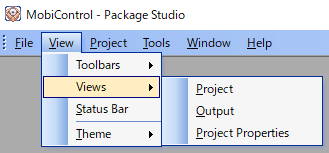 |
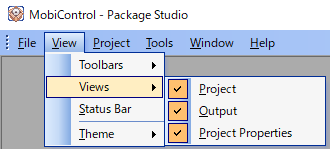 |
続けて、「パッケージ・プロジェクトの作成からビルドまで」を参照して、パッケージを作成してください。
MobiControlサーバのバージョンアップすると、ダウンロードする
パッケージスタジオのバージョンも、アップされています。
- 端末台数が多く、通信回線の集中的な混雑を回避するために、パッケージの送付時間を夜間や週末にしたい場合は、
「パッケージを指定日時に送る」を参照ください。 - 業務に支障を与えないようにするために、インストール開始時刻を、夜間や週末にしたい場合は、
「指定日時にインストール」を、参照ください。 - サイレントインストールでなく、端末ユーザの操作でインストールさせたい場合は、
「端末ユーザの任意の時刻にインストール」を参照ください。 - アプリのバージョンアップをする際は、パッケージもバージョンアップしてください。
「パッケージのバージョンアップ」を参照ください。 - 同じAndroidでも、スマホにはインストールせず、タブレットにのみインストールしたい場合は、
「端末モデルを指定」を参照ください。 - アプリをアンインストールしたい場合は、
「アプリのアンインストール」を参照ください。
